Gauss View は非常に拡張性に優れた分子可視化ソフトです。
デフォルトのままでも十分に強力なのですが、カスタマイズすると、さらに作業効率が上がります!
カスタマイズと聞くと難しそうに思う方もいるかと思いますが、プログラミングの知識は一切不要です!
これから 3 回に分けて、Gauss View の機能拡張方法について紹介していきたいと思います。
第一回目は、分子パレットの拡張の仕方です!
分子パレット
構造式を素早く組み上げるために、分子パレットを使う方も多いと思います。Gauss View のメニューの左上のベンゼン環のボタン、または その隣の R ボタンを押すと表示されるやつです。
しかし、この分子パレット、使わないものも多く含まれていますよね?
例えば、C60 フラーレンなんて、一度も使用したことないです。
今回の記事では、例として下画像のように、トリキナン構造を分子パレットに追加したいと思います。
必要なファイル
分子パレットは環状分子 rings と その他 rgroups の二種類があります。
それらの情報は、Gauss View の入っているフォルダの data という場所に入っています。
例えば、rings の中には bitmaps と fragments という二つのフォルダと rings.ftb というファイルが入っています。
bitmaps の中には .xbm という拡張子のアイコン画像が入っています。
fragments の中には .frg という分子構造のファイルが入っています。
rings.ftb で、分子パレットでどのアイコンと分子構造を表示するかを指定しています。
これら 3 つのファイルを適切に作成・編集することで分子パレットを拡張できます。それでは、一つずつファイルを準備していきましょう。
アイコン.xbm の作成
実際の分子パレットを見てもらえばわかる通り、構造式がアイコンのものと分子名がアイコンのものが存在しています(Decalin や C60 など)。
分子構造のアイコンを作る場合には、ChemDraw などで構造を書いて、png 形式で保存してください。
そして、Convertio というサイトに行き、xbm 形式に変換してください。
この時出来上がった xbm のファイルサイズが 65 x 65 だときれいに分子パレット上に載せた時の見栄えが良いです。
分子構造.frg の作成
Gauss View で作成したのちに、.gjf 形式で保存してください。
その後、以下のような形式の手直しが必要です。
まず、frg 形式では、一行目に分子名を書きます。
二行目に原子数を書きます。
座標は、左寄せではなく、tab キーで tab 1 個分の空行を開けてください。元素名と x 座標の間も tab 1 個分です。
その次に結合情報の行数を書いてください。上記の例では、結合情報が 30 行に渡って書かれているので 30 と書いています。
結合情報の書き方は mol2 形式に近いので、この部分だけ mol2 ファイルで作成すると楽です。
ftb ファイルの編集
.ftb ファイルは、左から
“分子名” アイコンファイル名 分子構造ファイル名 列 行
という形式になっております。
上手では、新しく作った triquinane を最後に指定しています。そして、分子パレット上で 6 列目の 0 行目に表示されるようにしています(パソコンでは、0 始まりで数えます。現実世界のように 1 始まりで数えると、7 列目の 1 行目になります)。
新しく分子を追加した場合は、ファイル中 4 行目の nItems の番号も増やしておきましょう。
まとめ
ChemDraw, Convertio, GaussView を利用するだけで、簡単に分子パレットを拡張できてしまいます!
管理人のオススメの使い方ですが、反応開発の研究に従事している方などはよく使う配位子を書いておくとかなり楽になると思います。
また、全合成研究で奴隷として働いている方は、目的化合物の基本骨格を登録しておくと少しだけ研究が楽しくなるかもしれません。
材料科学をやっている方は、よく使う構造体をあらかじめ登録しておくと構造を作るのが楽になると思います。
ちなみに、rgroup も同様の操作で分子パレットを拡張することができます。 rgroup の特徴は、結合手が表されている点です。結合手に相当する原子座標の部分の元素名は ? にして下さい。
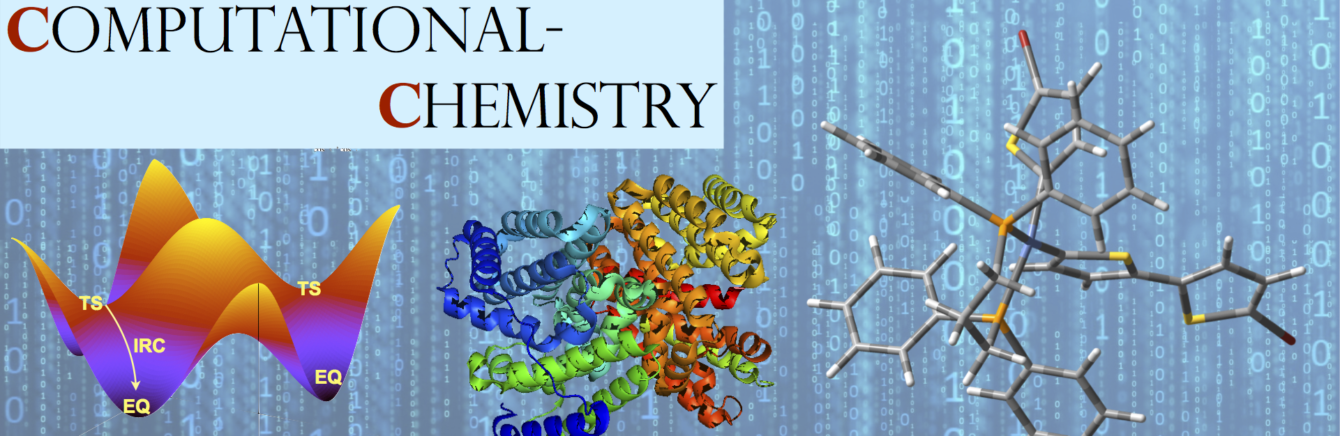
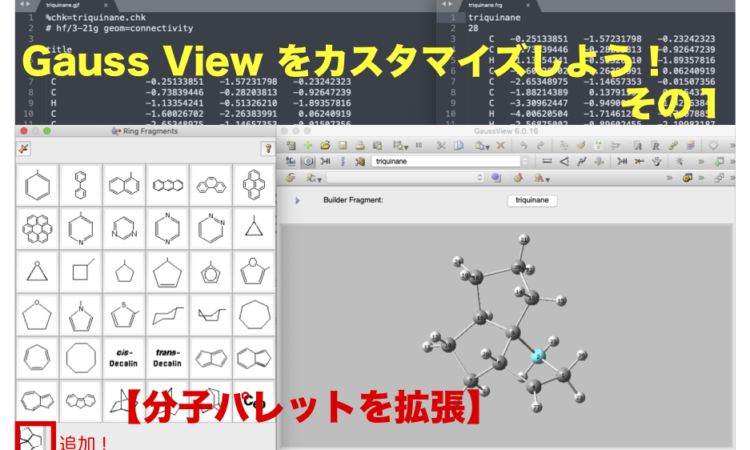
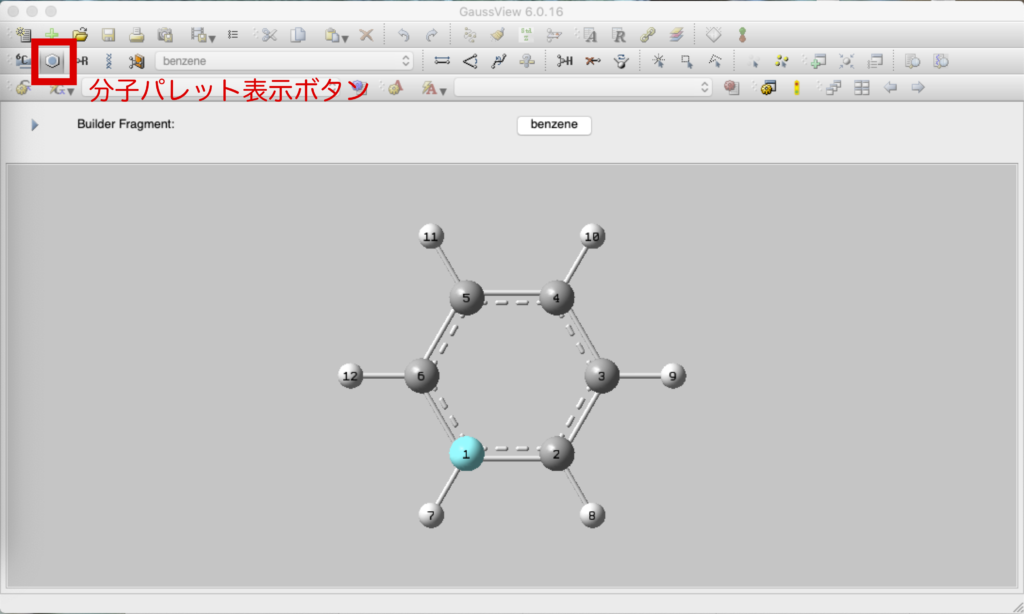
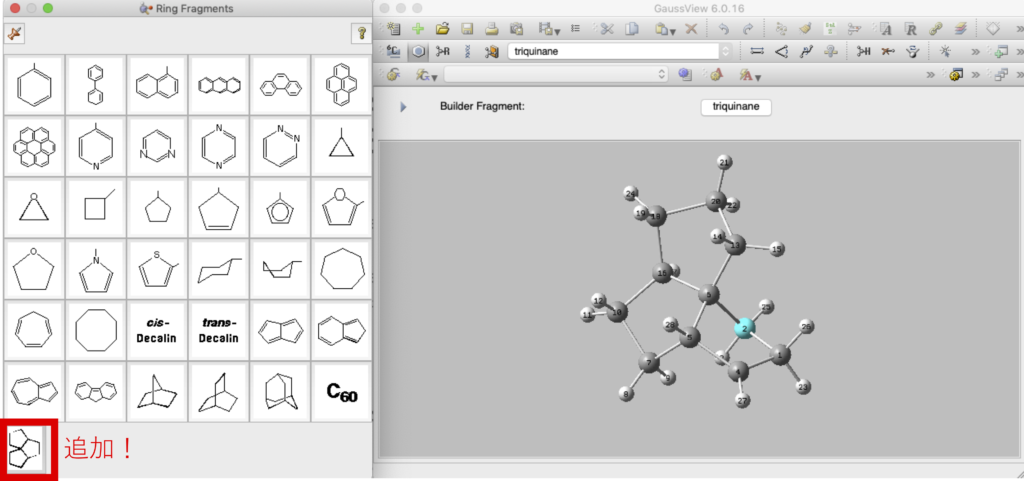
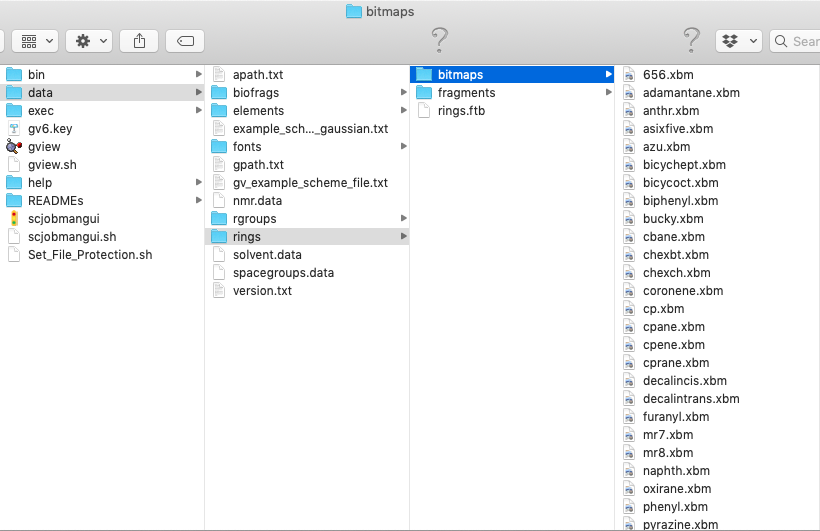
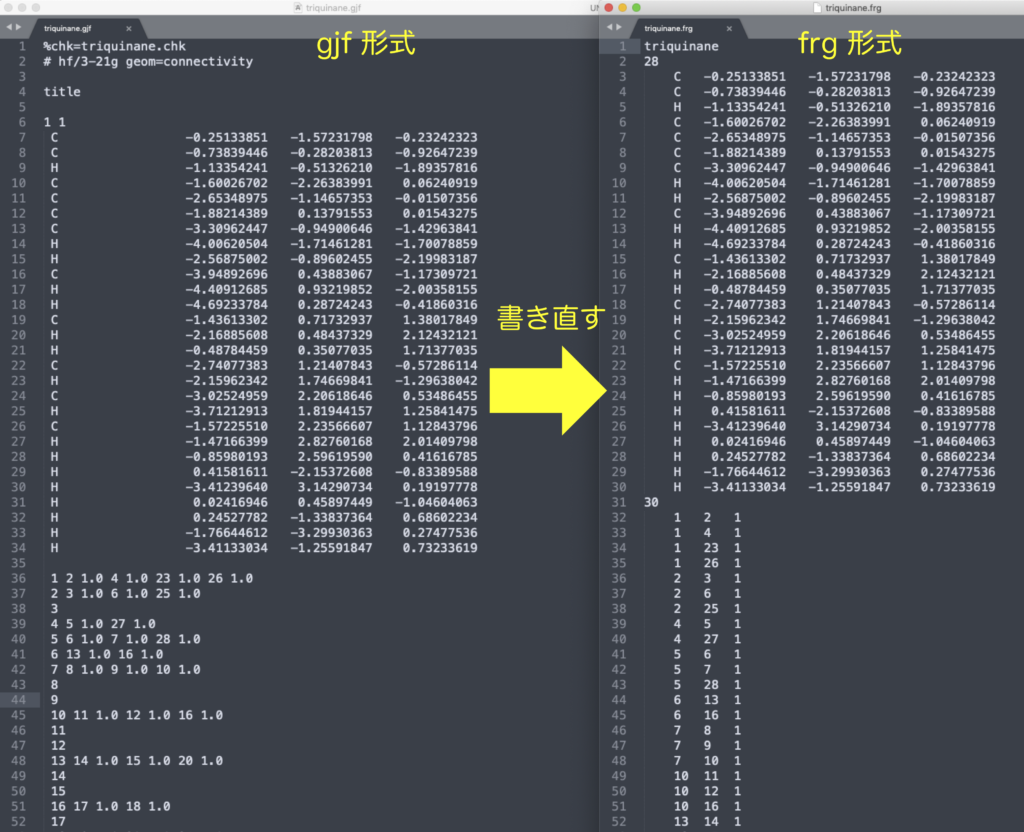
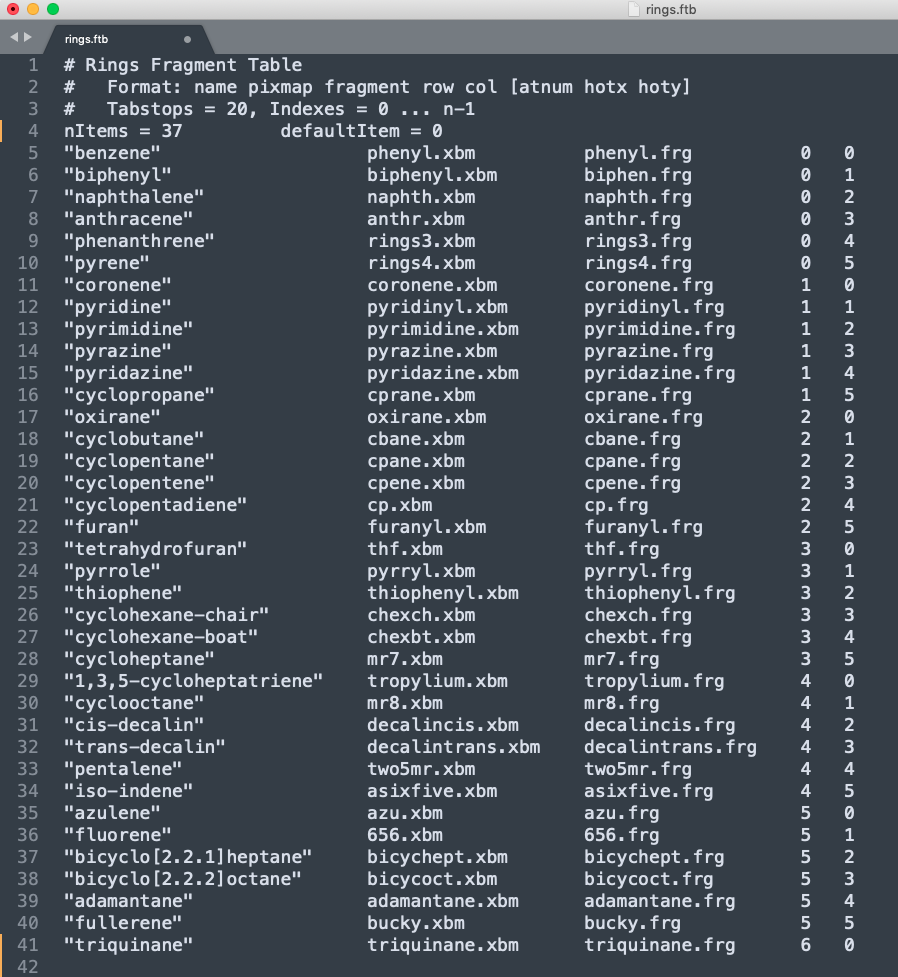
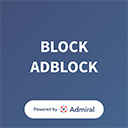
One comment